หากมือถือของคุณเริ่มเต็มพื้นที่หรือทำงานช้ากว่าปกติเพราะ แรม ของสมาร์ทโฟนของคุณหมดลงเล็กน้อย คุณอาจต้องมองหาทางเลือกอื่นเพื่อให้มือถือของคุณใช้งานได้เหมือนตอนที่คุณหยิบมันออกมาเป็นครั้งแรก แทนกล่อง. โชคดีที่มีหลายวิธีในการขยายพื้นที่ของคุณ และเราไม่ได้หมายถึงที่จัดเก็บข้อมูลภายในของคุณเท่านั้น
เป็นที่ชัดเจนว่าสิ่งที่ง่ายที่สุดคือการซื้อ microSD และใส่เข้าไป แต่โทรศัพท์ที่ไม่สามารถใส่การ์ดหน่วยความจำภายนอกได้ล่ะ ด้วยเหตุผลนี้ เราจะมาบอกวิธีการทั้งหมดที่เราสามารถใช้ได้ เพิ่มหน่วยความจำของสมาร์ทโฟน. และไม่มีใครอยากให้โทรศัพท์ทำงานช้าลงและประสิทธิภาพการทำงานแย่มากจนเรารู้สึกอยากทิ้งอุปกรณ์ลงถังขยะหรือซื้อเครื่องใหม่ ไม่เคยสายเกินไปที่จะทำตามขั้นตอนเหล่านี้และทำให้มันใช้งานได้เช่นเดียวกับวันแรกที่คุณใช้
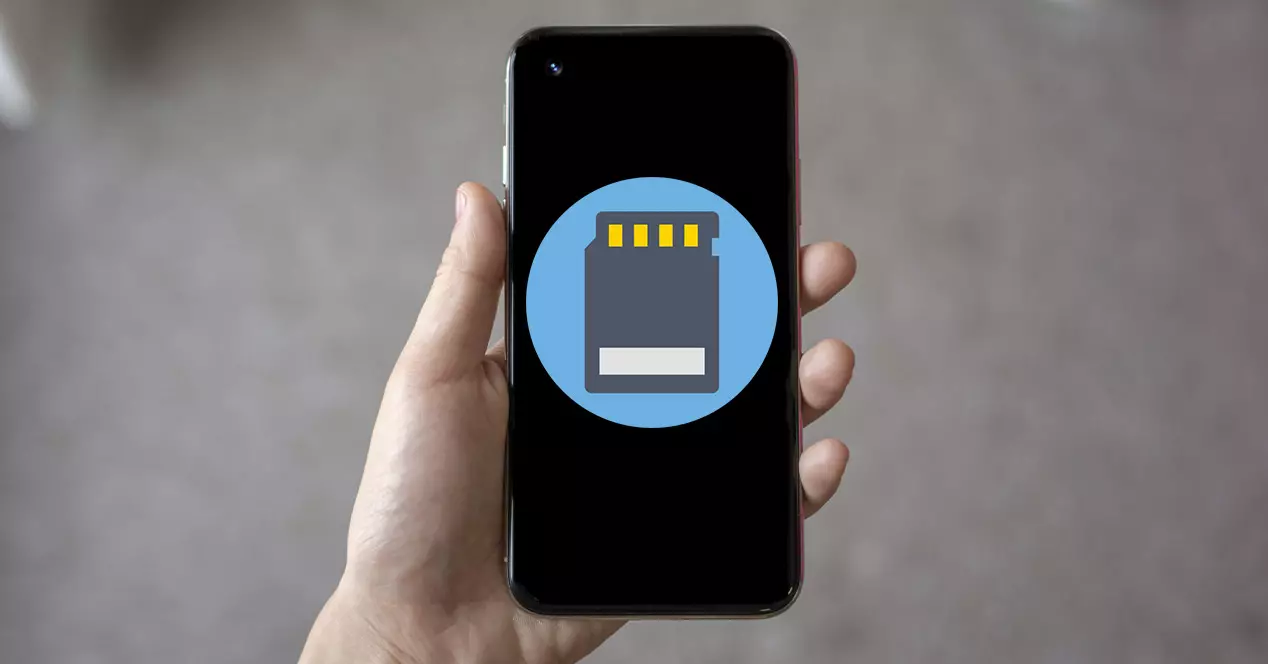
ก่อนอื่น ทำความสะอาดมือถือของคุณ
หากหน่วยความจำโทรศัพท์ล้น สิ่งแรกที่เราควรทำคือ ลบข้อมูลมือถือที่เราไม่ต้องการอีกต่อไป . มากกว่าสิ่งอื่นใด เพราะสิ่งเดียวที่เราได้รับจากการรักษาแอป รูปภาพ ไฟล์เหล่านั้น... ที่เราไม่ต้องการอีกต่อไปก็คือเทอร์มินัลทำงานได้แย่กว่านั้นมากเนื่องจากไม่มีพื้นที่ว่าง
ในกรณีนี้ สิ่งแรกคือต้องกำจัดแอปพลิเคชั่นออกจากสมาร์ทโฟน สิ่งที่ดีที่สุดคือถอนการติดตั้งซอฟต์แวร์ที่เราไม่ได้ใช้ คุณสามารถทำได้โดยตรงจากเดสก์ท็อปหากคุณมี คุณเพียงแค่กดค้างไว้แล้วลากแอปพลิเคชั่นไปที่ ถอนการติดตั้ง ตัวเลือก. แม้ว่าจากส่วนส่วนกลางของแอปภายในการตั้งค่า จะง่ายกว่ามากในการดูเครื่องมือทั้งหมดที่เราติดตั้งและลบออกทีละรายการ
ในทางกลับกัน หากคุณไม่ต้องการกำจัดแอป คุณสามารถลบแคชและข้อมูลทั้งหมดได้จากการตั้งค่า> แอปพลิเคชั่นและการแจ้งเตือน > ดูทั้งหมด> ป้อนหนึ่งรายการ> ที่เก็บข้อมูล และคลิกที่ปุ่มลบ ด้วยวิธีนี้ ซอฟต์แวร์จะสะอาดหมดจด
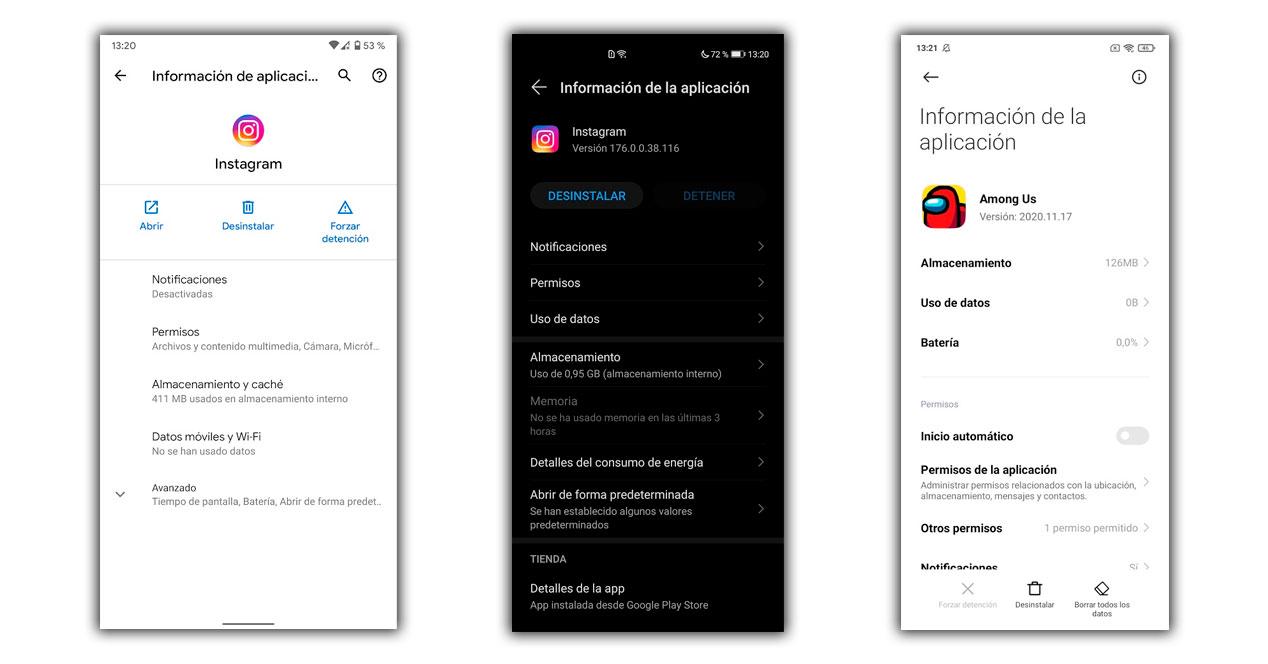
อีกวิธีที่ดีในการเพิ่มพื้นที่คือการลบรูปภาพ วิดีโอ และเอกสารทั้งหมดที่เราบันทึกไว้ในระบบคลาวด์ผ่านข้อมูลสำรองหรือที่เราถ่ายโอนไปยังคอมพิวเตอร์หรือฮาร์ดไดรฟ์ภายนอกแล้ว ด้วยวิธีนี้เราจะได้พื้นที่จำนวนมากเนื่องจากไฟล์มัลติมีเดียคือสิ่งที่จะครอบครองมากที่สุดในมือถือ เหนือสิ่งอื่นใด บรรดาผู้ที่ส่งเรามาจากแอพอย่าง WhatsApp.
อย่างไรก็ตาม วิธีที่ตรงที่สุดที่เราจะพบคือ การรีเซ็ตเทอร์มินัล และปล่อยให้เป็นการตั้งค่าจากโรงงาน เป็นที่ชัดเจนว่าไม่มีใครต้องการลบทุกอย่างที่มาบนสมาร์ทโฟนของตน แต่การใช้ทางเลือกนี้จะไม่เจ็บปวดหากในกรณีของเราที่ว่างแน่นมากจนเทอร์มินัลไปที่ 'แป้นเหยียบ' ดังนั้น ในการกู้คืนพื้นที่เก็บข้อมูลส่วนใหญ่ของสมาร์ทโฟน เราต้องไปที่การตั้งค่า> ระบบ/เกี่ยวกับโทรศัพท์> ตัวเลือกการรีเซ็ต> ลบข้อมูลทั้งหมด (ขั้นตอนเหล่านี้อาจแตกต่างกันไปขึ้นอยู่กับเลเยอร์การปรับแต่งของโทรศัพท์ของเรารวมถึงระบบปฏิบัติการ คุณมี).
จะขยาย RAM ได้อย่างไร?
หลังจากรู้ว่าเราสามารถล้างไฟล์ทั้งหมดที่เราไม่ต้องการในมือถือของเราได้อย่างไร ถึงเวลาต้องรู้จักวิธีการต่างๆ ที่เราสามารถใช้เพื่อเพิ่มหน่วยความจำของมือถือได้ เป็นที่ชัดเจนว่าการทำเช่นนั้นคุณจะต้องพึ่งพาซอฟต์แวร์ของเทอร์มินัล เช่นเดียวกับ แรมเสมือน เครื่องมือที่กลายเป็นกระแสนิยมในปีที่ผ่านมา
VRAM
มีเครื่องปลายทางหลายยี่ห้อที่เลือกใช้ตัวเลือกนี้ในการตั้งค่า ฟังก์ชันนี้เป็นวิธีเดียวที่เราสามารถทำได้ในฐานะผู้ใช้ในการขยาย RAM ของอุปกรณ์พกพา ทางกายภาพ เป็นไปไม่ได้ที่เราจะเพิ่มหน่วยความจำประเภทนี้ในเทอร์มินัล มันไม่ง่ายเหมือนในกรณีของคอมพิวเตอร์ เนื่องจากในอุปกรณ์เหล่านี้ คุณสามารถเปิดและเพิ่มความจุได้
ด้วยเหตุนี้ผู้ผลิตจึงเริ่มใช้เทคโนโลยีนี้ซึ่งเป็นไปได้ที่จะ ใช้ส่วนหนึ่งของที่เก็บข้อมูลภายในเพื่อเพิ่มหน่วยความจำ RAM ของสมาร์ทโฟน

วิธีตรวจสอบที่ง่ายที่สุดคือเข้าไปที่การตั้งค่าและ กำลังมองหา RAM เสมือน หรือคล้ายกัน และนั่นคือขึ้นอยู่กับเลเยอร์ของสมาร์ทโฟนส่วนนั้นจะถูกเรียกไม่ทางใดก็ทางหนึ่ง ไม่ว่าในกรณีใด เราต้องหาฟังก์ชันที่บอกเราว่าเราสามารถใช้ส่วนหนึ่งของที่เก็บข้อมูลภายในของโทรศัพท์เพื่อรับหน่วยความจำเข้าถึงโดยสุ่มเพิ่มเติมบนอุปกรณ์ของเราได้
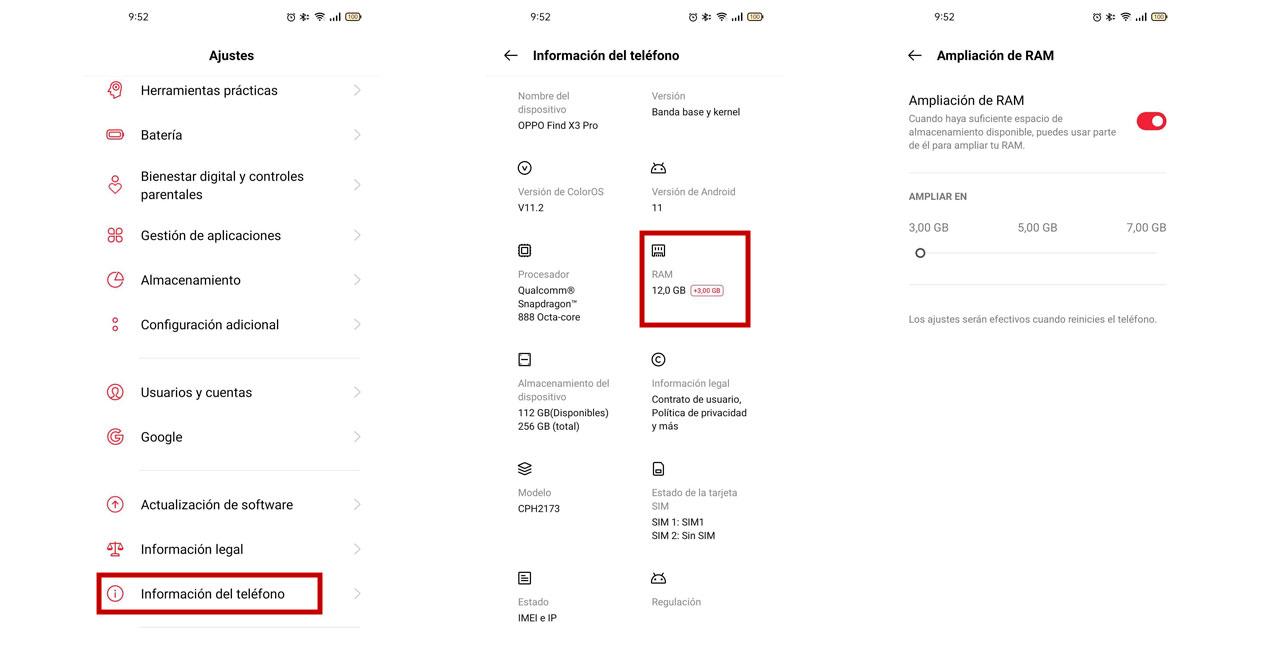
และการจัดเก็บ?
หน่วยความจำภายในของโทรศัพท์นั้นปรับปรุงได้ง่ายกว่าต่างจาก RAM เนื่องจากมีหลายวิธีที่จะทำได้ขึ้นอยู่กับลักษณะของโทรศัพท์ของเรา
ใช้ microSD
วิธีหลักที่เราจะได้รับพื้นที่บน an Android มือถือจะใช้ การ์ดหน่วยความจำภายนอก . แม้ว่าเราจะพบสมาร์ทโฟนบางรุ่นที่ไม่มีช่องสำหรับอุปกรณ์เสริมนี้ แต่ส่วนใหญ่ยังคงมีข้อได้เปรียบนี้ และที่ดีที่สุดคือเราไม่เพียงแต่สามารถส่งผ่านรูปภาพและวิดีโอของเราเท่านั้น แต่เรายังสามารถส่งต่อแอปของเราเพื่อไม่ให้อยู่ในหน่วยความจำภายในของอุปกรณ์
อย่างไรก็ตาม เราจะไม่สามารถใช้การ์ดที่มีพื้นที่มากที่สุดได้เสมอไป เพราะไม่ว่าเราต้องการการ์ด 1 TB ภายนอกมากแค่ไหน เราก็จะต้องคำนึงถึง ความจุสูงสุดที่เครื่องของเรารองรับคือเท่าไร . ตัวอย่างเช่น บนเว็บไซต์ของเรา คุณสามารถค้นหาไฟล์โทรศัพท์ของคุณได้อย่างรวดเร็ว และภายในส่วนการจัดเก็บ คุณจะเห็นความจุสูงสุดที่รองรับ (ดังที่คุณเห็นในภาพต่อไปนี้) นอกจากนี้ คุณยังสามารถดูประเภทที่ยอมรับได้ นั่นคือความเข้ากันได้ที่มี

เมื่อคุณใส่การ์ดแล้ว คุณสามารถส่งแอพและไฟล์ของคุณ ในกรณีของซอฟต์แวร์ คุณต้องไปที่การตั้งค่า> แอปพลิเคชั่น> เลือกหนึ่งในนั้นจากนั้นแตะตัวเลือกเพื่อย้ายไปยังการ์ด microSD ในกรณีของไฟล์มัลติมีเดีย คุณต้องเข้าสู่เบราว์เซอร์ของสมาร์ทโฟนหรือแกลเลอรี เลือกสิ่งที่คุณต้องการโอนและเลือกตัวเลือกเพื่อย้ายไปยังหน่วยความจำภายนอก
ใช้คลาวด์
คุณสามารถทำได้ตลอดเวลา เลือกใช้บริการคลาวด์ . นอกจากนี้ยังมีตัวเลือกฟรีมากมาย หนึ่งในการใช้งานมากที่สุดคือ Google ซึ่งให้พื้นที่มากถึง 15 GB เพื่อบันทึกทุกอย่างที่เราต้องการ ไม่เพียงแต่ใน Photos แต่ยังรวมถึงในไดรฟ์ด้วย แม้ว่าจะไม่ใช่ทางเลือกเดียวที่เรานำมาพิจารณา เนื่องจากหลายๆ แบรนด์เช่น iPhone, Xiaomi or หัวเว่ย ให้พื้นที่เก็บข้อมูลฟรีในระบบคลาวด์ของตน จึงไม่เจ็บที่จะดูและใช้มัน ด้วยวิธีนี้ เราจะได้พื้นที่ว่างจากการบันทึกรูปภาพ วิดีโอ และไฟล์อื่นๆ ที่เรามีในหน่วยความจำภายในของสมาร์ทโฟน
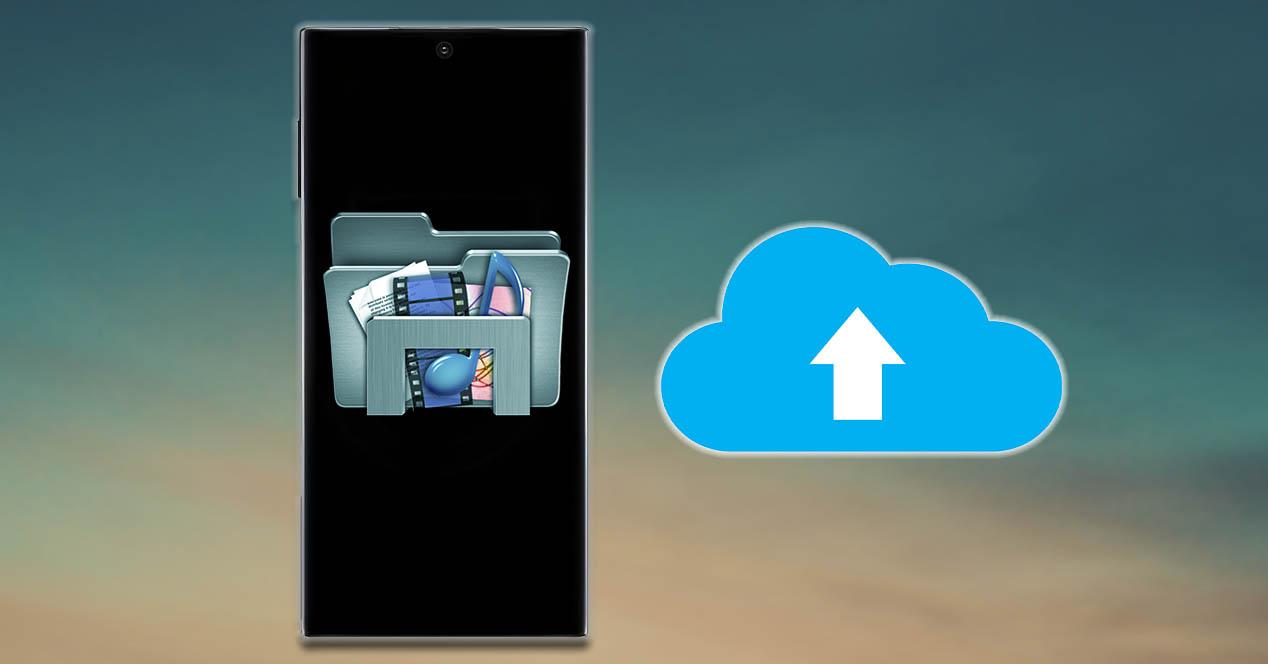
หากคุณเลือกชำระเงิน นี่คือตัวเลือกที่ดีที่สุดที่คุณจะพบในตลาด:
- MEGA: 500 GB ราคา €9.99 ต่อเดือน
- Dropbox: 1TB ราคา €9.99 ต่อเดือน
- OneDrive: 100 GB สำหรับ €2 ต่อเดือน
ฮาร์ดไดรฟ์ภายนอก
วิธีแก้ปัญหานี้ใช้ไม่ได้ผล เนื่องจากเราจะไม่เป็นเช่นนั้นเสมอไป การเชื่อมต่อฮาร์ดไดรฟ์ภายนอก หรือแฟลชไดรฟ์ไปยังโทรศัพท์ของเราเพื่อเพิ่มพื้นที่บนมือถือ ด้วยเหตุผลนี้ เราจึงให้ทางเลือกนี้แก่คุณ ในกรณีที่คุณไม่มีทางเลือกอื่นในการใส่การ์ด microSD ในสมาร์ทโฟน สิ่งสำคัญในที่นี้คือการทราบว่าเครื่องอ่านบัตรสามารถใช้งานร่วมกับ USB OTG ได้หรือไม่ ในการซื้อ เราจะฝากแอปต่อไปนี้ไว้ให้คุณ เนื่องจาก Android บางรุ่นอาจใช้งานร่วมกันไม่ได้ ในกรณีของ iPhone เราจำเป็นต้องมีการเชื่อมต่อแบบ Lightning ดังนั้นเราจะต้องมีอุปกรณ์เสริมเฉพาะ
จากนั้น เราต้องเชื่อมต่อ micro USB หรือสายประเภท C กับโทรศัพท์ของเราและตัวเชื่อมต่ออื่น ๆ กับฮาร์ดไดรฟ์ ต่อมาเราจะต้องใช้เบราว์เซอร์เพื่อควบคุมทุกอย่างที่เราต้องการโอน ในกรณีของ iPhone เราสามารถใช้แอปพลิเคชัน Files และใน Android คือแอป Google Files